[聚合文章] 基于 HTML5 Canvas 的简易 2D 3D 编辑器
不管在任何领域,只要能让非程序员能通过拖拽来实现 2D 和 3D 的设计图就是很牛的,今天我们不需要 3dMaxs 等设计软件,直接用 HT 就能自己写出一个 2D 3D 编辑器,实现这个功能我觉得成就感还是爆棚的,哈哈!只要你会想,能做,就能根据这个编辑器延展成 big thing!
本例地址:http://www.hightopo.com/demo/drag-create-data/
下面是实现效果图:
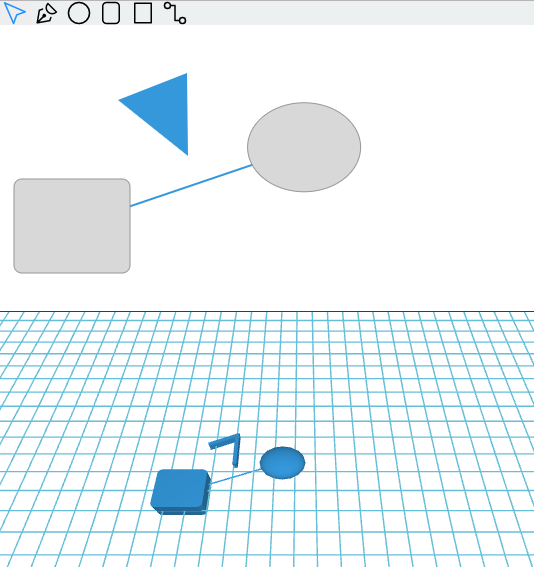
我们首先将所有需要用到的 json 文件作为矢量图输出,矢量图的好处是组件上的图元缩放都不会失真,并且不再需要为 Retina 显示屏提供不同尺寸的图片, 在 devicePixelRatio 多样化的移动时代, 要实现完美的跨平台,矢量可能是的最低成本的解决方案。
HT 通过 ht.Default.setImage 函数来注册图片,可以是 base64、jpg、 png 以及 json 格式的图片:
ht.Default.setImage('edit', 'images/default.json');
ht.Default.setImage('shape', 'images/edit.json');
ht.Default.setImage('edge', 'images/edge.json');
ht.Default.setImage('circle', 'images/circle.json');
ht.Default.setImage('roundRect', 'images/roundRect.json');
ht.Default.setImage('rect', 'images/rect.json');
这边我注册的是顶部工具条的 6 个图片,分别为“编辑”、“不规则图形”、“圆”、“圆角矩形”、“矩形”以及“连线”,功能如其名。主要操作:点击工具条的任意一个图标,在工具条下的空白处拖动鼠标,即可实现绘图。
那么接下来的步骤就是创建“工具条”,HT 封装了工具条的组件 ht.widget.Toolbar 在这个函数的参数中填入工具条中的元素,具体操作方法请看 HT for Web 工具条手册,这边值得注意的一个点是,groupId 是将一个类型的元素分组,分组的好处是在我们选中这个组中的任意一个元素的时候,其他的元素都不选中,就能造成“单选”的效果:
toolbar = new ht.widget.Toolbar(); toolbar.addItem(createItem('edit', 'edit', '编辑', [ new ht.graph.EditInteractor(graphView)]));//这边最后一个参数数组可放置多个交互器,具体定义请参见 HT for Web 入门手册
//addItem(item, index)可在指定index位置插入新元素,index为空代表插入到最后。 toolbar.addItem(createItem('shape', 'shape', '不规则图形', [ new CreateShapeInteractor(graphView)])); toolbar.addItem(createItem('circle', 'circle', '圆', [ new CreateNodeInteractor(graphView)])); toolbar.addItem(createItem('roundRect', 'roundRect', '圆角矩形', [ new CreateNodeInteractor(graphView)])); toolbar.addItem(createItem('rect', 'rect', '矩形', [ new CreateNodeInteractor(graphView)])); toolbar.addItem(createItem('edge', 'edge', '连线', [ new CreateEdgeInteractor(graphView)])); toolbar.getItemById('edit').selected = true;//默认选中“编辑” toolbar.getSelectBackground = function(){//重载自定义选中背景颜色 return '#eee'; }
在上面用到的 addItem 函数是向 ht.widget.Toolbar 工具条中添加元素,添加的元素是从 createItem 函数中传回来的元素,我们在这个函数中利用了 vector 矢量创造了一个矩形和一张图片的结合体,我们将之前注册好的矢量图传给这个结合体中的“图片”,然后通过控制这个图片的“渲染颜色”,来过滤工具条选中和非选中状态的颜色:
function createItem(id, iconName, toolTip, interactorsArr){ var item = { id: id,//工具条元素的唯一标示,如果设置可通过getItemById获取 unfocusable: true,//工具条元素是否不可获取焦点,默认鼠标滑过时会显示一个矩形边框,可设置为true关闭此效果 icon: iconName,//工具条元素的图标 toolTip: toolTip,//工具条元素的文字提示 groupId: 'bar'//对工具条元素进行分组,同一个分组内的元素选中会自动出现互斥效果 }; var json = ht.Default.getImage(iconName); var width = json ? json.width : 16; var height = json ? json.height : 16; item.icon = { width: width + 8, height: height + 8, fitSize: json ? json.fitSize : false, comps: [ { type: 'rect',//组件类型 rect: [0, 0, width + 8, height + 8]//指定组件绘制在矢量中的矩形边界 }, { type: 'image', name: iconName, color: {//渲染颜色,HT系统会自动采用该颜色对图片内容进行渲染 func: (data, view) => { return '#000'注:本文内容来自互联网,旨在为开发者提供分享、交流的平台。如有涉及文章版权等事宜,请你联系站长进行处理。